你是不是也有过这样的烦恼?一台电脑,一个Skype账号,感觉就像是被时间线给限制了,想和远方的朋友聊天,还得时不时地切换页面,真是麻烦死了!别急,今天就来教你如何在同一台电脑上登录多个Skype账号,让你的沟通世界瞬间变大!
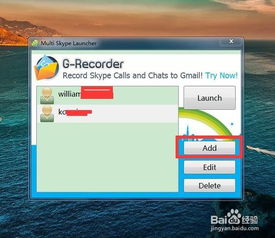
1. 按下快捷键:Windows键+R,或者点击开始菜单,找到“运行”。
2. 输入命令:在弹出的运行窗口中,输入以下命令(记得引号要加上哦):
- 32位操作系统:`\C:\\Program Files\\Skype\\Phone\\Skype.exe\ /secondary`
- 64位操作系统:`\C:\\Program Files (x86)\\Skype\\Phone\\Skype.exe\ /secondary`
3. 确认无误:检查输入的路径是否正确,如果Skype安装路径有变动,请根据实际情况修改。
4. 点击确定:一切就绪后,点击“确定”按钮,Skype就会以“次要”模式启动,此时你就可以登录第二个Skype账号啦!
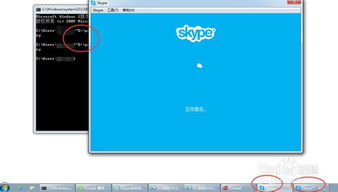
1. 找到Skype.exe:在电脑中找到Skype的安装路径,通常是C:\\Program Files或C:\\Program Files (x86)。
2. 创建快捷方式:右键点击Skype.exe,选择“发送到”>“桌面快捷方式”。
3. 修改快捷方式:找到桌面上的Skype快捷方式,右键点击,选择“属性”。
4. 添加/secondary:在“目标”栏中,找到Skype.exe的路径,并在后面加上`/secondary`(记得空格要保留哦)。
5. 保存并关闭:点击“确定”保存修改,然后关闭属性窗口。
现在,你就可以通过这个快捷方式启动Skype的“次要”模式,登录第二个账号啦!
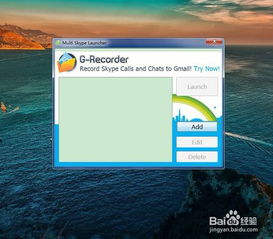
1. 创建用户账户:在控制面板中找到“用户账户和家庭安全”,然后点击“添加新用户”。
2. 创建账户:按照提示创建一个新的用户账户,并设置密码。
3. 切换用户:登录到新创建的用户账户,然后打开Skype,登录你的第二个账号。
这种方法的好处是,你可以为每个账号设置不同的用户界面和设置,更加个性化。
1. 打开网页版Skype:在浏览器中输入Skype官网地址,登录你的Skype账号。
2. 登录第二个账号:在网页版Skype中,你可以登录多个账号,只需在登录界面切换账号即可。
这种方法的好处是,你可以在任何电脑上登录Skype,不受地域限制。
1. 账号安全:登录多个账号时,要注意保护账号安全,不要将密码泄露给他人。
2. 电脑性能:同时登录多个账号可能会对电脑性能有一定影响,建议在电脑配置较高的电脑上操作。
3. 网络环境:登录多个账号时,要确保网络环境稳定,以免出现连接问题。
现在,你学会了如何在同一台电脑上登录多个Skype账号,是不是感觉沟通变得更加方便了呢?赶快试试这些方法,让你的沟通世界更加广阔吧!